
Að setja forritið sjálfgefið þýðir að tiltekið forrit rífur skrár af ákveðinni viðbót þegar þú smellir á þær. Ef þú stillir sjálfgefinn vafra þýðir það að þetta forrit mun opna alla url tengla þegar þú ferð til þeirra frá öðrum forritum (nema vöfrum) og skjölum. Að auki verður sjálfgefinn vafri ræstur þegar kerfisaðgerðir eru nauðsynlegar til samskipta á netinu. Að auki getur þú stillt vanskil fyrir opnun HTML og MHTML skrár. Við skulum komast að því hvernig á að gera Opera að sjálfgefnum vafra.
Stillir sjálfgefið í vafraviðmótinu
Auðveldasta leiðin er að setja upp Opera sem sjálfgefinn vafra í gegnum viðmótið. Í hvert skipti sem forritið byrjar, ef það er ekki þegar sett upp sjálfgefið, birtist lítill gluggi sem býður upp á að framkvæma þessa uppsetningu. Smelltu á „Já“ hnappinn og síðan er Opera sjálfgefinn vafri.

Þetta er auðveldasta leiðin til að setja upp Opera sem sjálfgefinn vafra. Að auki er það alhliða og hentar nákvæmlega öllum útgáfum af Windows stýrikerfinu. Ennfremur, jafnvel þó að þú setjir þetta forrit ekki upp sjálfgefið í þetta skiptið og smellir á "Nei" hnappinn, geturðu gert það næst þegar þú ræsir vafrann, eða jafnvel miklu seinna.
Staðreyndin er sú að þessi gluggi mun alltaf birtast þar til þú stillir Opera sem sjálfgefinn vafra, eða þegar þú smellir á "Nei" hnappinn skaltu ekki haka við reitinn „Ekki spyrja aftur“ eins og sést á myndinni hér að neðan.
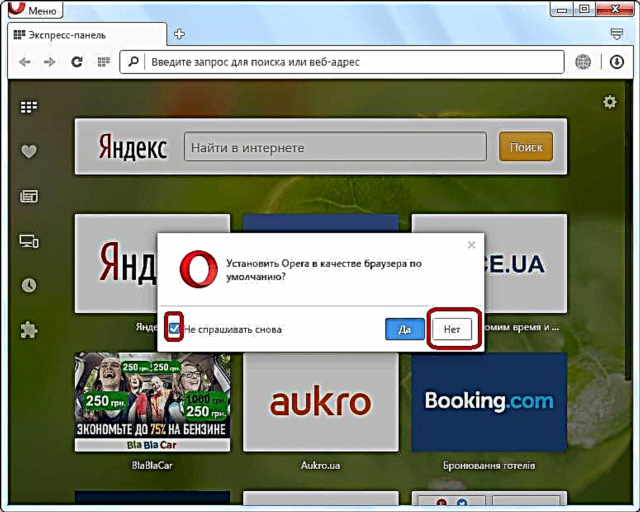
Í þessu tilfelli verður Opera forritið ekki sjálfgefinn vafri, en valmynd sem biður þig um að gera þetta birtist ekki lengur. En hvað á að gera ef þú lokaðir fyrir birtingu þessa tilboðs og breyttir um skoðun og ákvað að stilla Opera enn sem sjálfgefinn vafra? Við munum tala um þetta hér að neðan.
Setur upp Opera sem sjálfgefinn vafra í gegnum Windows Control Panel
Það er til önnur leið til að gera Opera að sjálfgefnum vafra í gegnum Windows kerfisstillingarnar. Við sýnum hvernig þetta gerist með dæminu um Windows 7 stýrikerfið.
Farðu í Start valmyndina og veldu hlutann „Sjálfgefin forrit“.

Í fjarveru þessa hluta í upphafsvalmyndinni (og það kann að vera), farðu í stjórnborðið.

Veldu síðan hlutann „Programs“.

Og að lokum förum við í þann hluta sem við þurfum - „Forrit sjálfgefið.“

Síðan smellum við á hlutinn - „Forrit sjálfgefin verkefni.“

Fyrir okkur opnar glugga þar sem þú getur skilgreint verkefni fyrir ákveðin forrit. Leitaðu að Opera forritinu í vinstri hluta gluggans og smelltu á nafn þess með vinstri músarhnappi. Smelltu á áletrunina „Notaðu þetta forrit sjálfgefið í hægri hluta gluggans.“

Eftir það verður Opera sjálfgefinn vafri.
Fínlag vanskil
Að auki er mögulegt að fínstilla vanskil þegar opnað er fyrir tilteknar skrár og vinna að Internet-samskiptareglum.
Til að gera þetta, allt í sama undirkafla stjórnborðsins „Sjálfgefin verkefnaverkefni“, eftir að hafa valið Opera í vinstri hluta gluggans, í hægri hluta þess smellirðu á yfirskriftina „Veldu vanskil fyrir þetta forrit“.

Eftir það opnast gluggi með ýmsum skrám og samskiptareglum sem Opera vafrinn styður að vinna með. Þegar þú hakar við reitinn við hliðina á tilteknum þætti verður Opera að forritinu sem opnar það sjálfgefið.

Eftir að við höfum gert nauðsynlegar stefnumót, smelltu á hnappinn „Vista“.
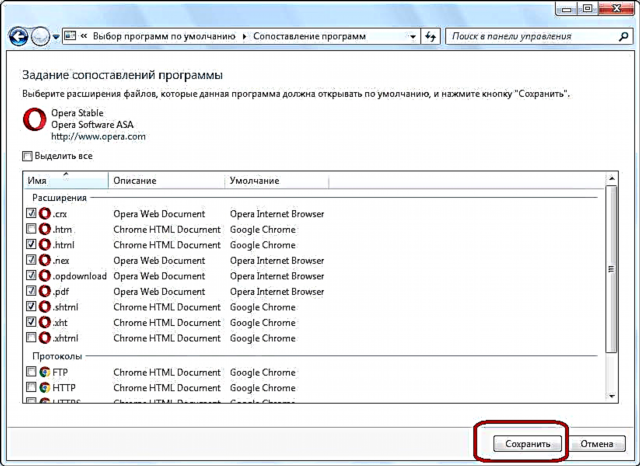
Nú verður Opera sjálfgefið forrit fyrir þessar skrár og samskiptareglur sem við sjálf höfum valið.
Eins og þú sérð, jafnvel þó að þú hafir lokað á sjálfgefna vafraverkefnið í sjálfu Opera forritinu, þá er ástandið ekki svo erfitt að laga það í gegnum stjórnborðið. Þar að auki geturðu gert nákvæmari úthlutun á skrám og samskiptareglum sem eru opnaðir af þessum vafra sjálfgefið.











